Spúšťače aplikácií sú veľmi populárny žáner avyvinulo sa mnoho rôznych typov nosných rakiet, ktoré zodpovedajú jedinečným individuálnym potrebám. Platené aj bezplatné spúšťače aplikácií sú k dispozícii pre tých, ktorí nie sú spokojní s predvoleným Launchpadom. Ak však chcete veci skutočne organizovať (vo vás zabijú procrastinátora), môžete svoje aplikácie vyčistiť, triediť a vytvoriť skvelý spúšťač aplikácií úplne sám, ktorý je ľahko prístupný z doku. Ak chcete nastaviť záznam rovno, nebudete vytvárať aplikáciu alebo čokoľvek podobné. Koncept tohto spúšťača pre domácich majstrov je mať aplikácie usporiadané do priečinkov, ktoré budú pomenované podľa toho, čo aplikácie v nich robia. Napríklad priečinok s názvom Hudba bude obsahovať aplikácie, ktoré pomôžu vylepšiť alebo prehrať zvuk. Čítajte ďalej a zistite, ako si môžete vytvoriť svoj vlastný spúšťač aplikácií.
Problém s Launchpadom a aplikáciouZásobník je, že máte v doku, že sa tu zobrazujú všetky nainštalované aplikácie. V priečinku Aplikácie sú zoradené podľa abecedy a v Launchpade sú zoradené v poradí, v akom boli nainštalované. Aj keď môžete v Launchpade upravovať poradie, nie je to jedna z najjednoduchších vecí a žiadne 'prázdne' oblasti “, keď je nainštalovaná nová aplikácia.
Ak chcete prejsť na spôsob, akým sa spúšťajú aplikácie, pre domácich majstrovmusíte vytvoriť nový priečinok kdekoľvek na vašom počítači Mac. Najlepšie je urobiť to na nejakom mieste, kde ho ľahko nájdete a otvoríte. Pracovná plocha je dobrým miestom, pretože do nej môžete pridať ďalšie aplikácie, keď ich získate. Logicky by ste mali pomenovať priečinok „Aplikácie“; realisticky je to váš priečinok a počítač Mac, takže môžete pomenovať čokoľvek, čo chcete.

V tomto priečinku vytvorte podpriečinky pretyp aplikácií, ktoré máte. Môžu to byť editory obrázkov, prehliadače súborov, audio / video prehrávače, nástroje na prenášanie snímok obrazovky a obrazovky a ďalšie. Vytvorte toľko priečinkov, koľko potrebujete, aby boli vaše aplikácie usporiadané. Prejdite na aktuálne aplikácie a vyberte, ku ktorým aplikáciám by malo dôjsťsub-zložku. Tieto aplikácie presuňte myšou do príslušného priečinka a vytvorte aliasy týchto aplikácií. Pokračujte, až kým nebudete mať celú aplikáciu zoradenú. Presuňte priečinok do doku a vyberte jeho obsah zoznam a vaše aplikácie sú pripravené na prístup.
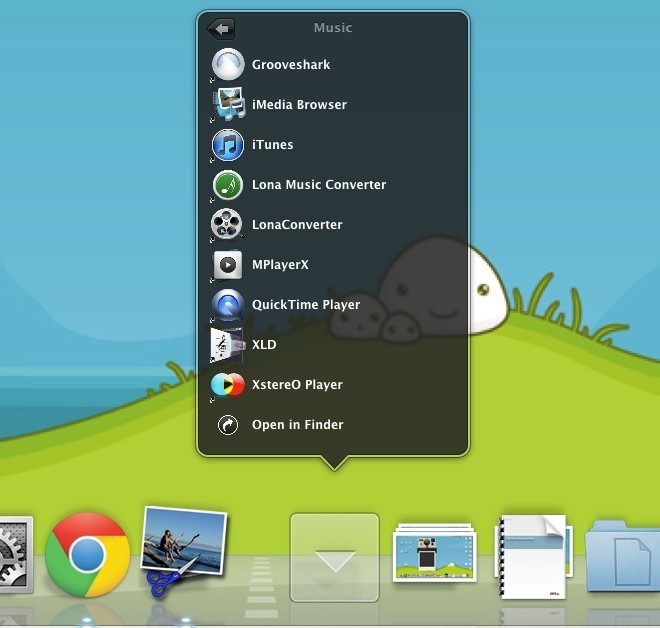
Nezabudnite, že vytvoríte priečinok aplikácie musieť majú v nich aliasy aplikácií. Ak sa alias náhodou odstráni, nestratí sa nič. Rovnakým postupom pridáte alebo odstránite aplikácie ako predtým. Toto je len veľmi elegantný skrytý spúšťač, kde sa na udržanie aplikácií na mieste používa hierarchická štruktúra priečinka.













Komentáre